Wifi Bağlantısının Üstesinden Geliyor Ancak İnternete Bağlanamıyorum

WiFi’niz bağlı ancak internete bağlanamıyor musunuz? Ortaya çıkabilecek çeşitli nedenler ve sorunlar vardır. Bu nedenle, nasıl düzeltileceğini öğrenmek için aşağıdaki eğitime göz atın. Akıllı Telefonlar veya Dizüstü Bilgisayarlar için iyi.
İnternetin dünya çapında pek çok şeyle bağlantı kurabildiğimiz bir yer olduğu inkar edilemez. Ancak internet bağlantı sorunları yaşandığında bu durum kullanıcıları rahatsız edebiliyor. Özellikle dizüstü bilgisayardaki veya akıllı telefondaki Wi-Fi işareti bağlı görünüyor ancak hala internet bağlantısı yok.
Bilgisayardaki Wifi Sorunları Nasıl Onarılır
Bilgisayarınızda Wifi Bağlanmıyor sorununu çözmek için birkaç şey yapabiliriz. WiFi şifresini sıfırlamaktan, modemi yeniden başlatmaktan, dizüstü bilgisayardaki WiFi aygıtının fişini çekmekten, WiFi sürücüsünü kontrol etmekten vb. Peki genellikle internetin bir bilgisayara bağlanmamasına neden olan şey nedir?
- Sorun : WiFi bağdaştırıcısında sorun var.
Çözüm : Modemi yeniden başlatın. - Sorun : ISP Çevrimdışı.
Çözüm : ISP İletişim Merkezi İlişkileri. - Sorun : Yanlış bilgisayar IP adresi.
Çözüm : Özel IP Adresini silin ve varsayılanı bırakın. - Sorun : Güvenlik Yazılımı interneti engeller.
Çözüm : Yazılımı kapatın. - Sorun : Kablosuz Sürücü Güncel Değil.
Çözüm : Dizüstü bilgisayarınızın veya alıcınızın Wi-Fi sürücüsünü güncellemeyi deneyin. - Sorun : DNS Sunucusu ayarları hatası.
Çözüm : Özel DNS’yi silin ve varsayılanı bırakın. - Sorun : DNS Önbelleği Bozuk.
Çözüm : Bilgisayarınızdaki DNS’yi temizleyin.
Akıllı Telefonda WIFI Kimlik Doğrulama Sorunu
Dava 1 – Şifre doğru mu? Hemen hemen her WIFI’a (ev/kamuya açık) her zaman bir şifre verilir. Girdiğiniz şifreye dikkat etmeye çalışın, şifreyi doldururken geride büyük harfler veya simgeler kalmış olabilir.
Durum 2 – Ağı unutun, Daha önce WIFI şifresini girdiyseniz ve belki şimdi şifre değiştiyse. Yapmanız gereken tek şey, Android veya iOS akıllı telefonunuzdaki tüm bağlantı verilerini silmek gibi bir şey olan Ağı Unutmaktır, böylece daha sonra sizden şifre şeklinde tekrar erişim istenecektir.
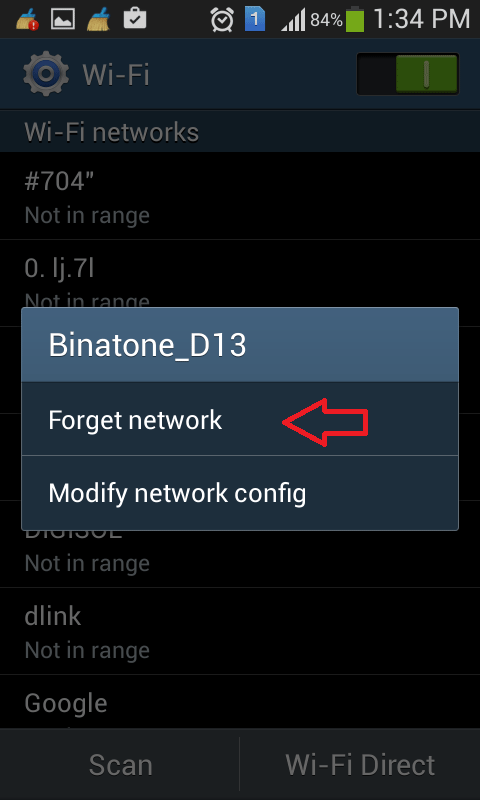
WIFI Sorunu Algılanmadı
Kulağa çok basit geliyor ama herkes cihazında WI-FI’yi açmayı unutabilir. Wi-Fi özelliğinin etkin olup olmadığını tekrar kontrol etmeyi deneyin. Android’de ekranın üst kısmından ana menüyü sürüklemeniz ve ardından WIFI’ı kontrol etmeniz yeterlidir. Bu arada iOS’ta ana menü ekranın alt kısmındadır.
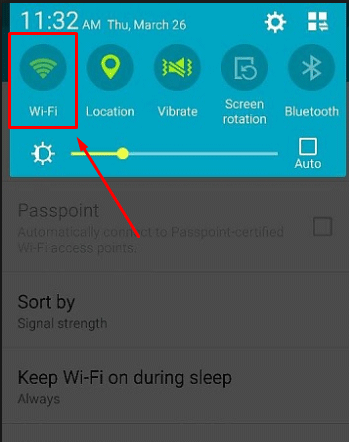
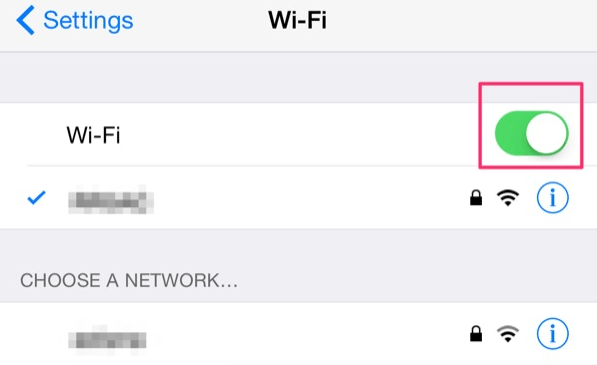
Android ve iOS’ta WIFI Çalışmıyor Sorunu
Bu gibi sorunlar genellikle çeşitli faktörlerden dolayı ortaya çıkar. Ancak p Birinci Yapabileceğiniz en muhtemel şey AKILLI TELEFONUNU KAPATMAK ve sonra tekrar açmaktır. Bundan sonra Wi-Fi’yi her zamanki gibi açmayı deneyin. Hala çalışmıyorsa bu bir olasılıktır Donanım sorunları veya Yazılım. Nereye Donanım sorunları, kendi başınıza tamir etmek çok zordur (bir servis merkezine gitmeniz gerekir, ucuzdur). Oysa Yazılım sorunlarıAkıllı Telefonu Sert Sıfırlama / Fabrika Ayarlarına Sıfırlamayı deneyebilir veya açılmayan Wifi hatasını düzelten en son ROM’a yükseltebilirsiniz.
WIFI Bağlı Değil, Belki Uçak Modu Aktiftir
Çok basit, akıllı telefonunuzun Uçak durumunda olmadığından emin olun 🙂
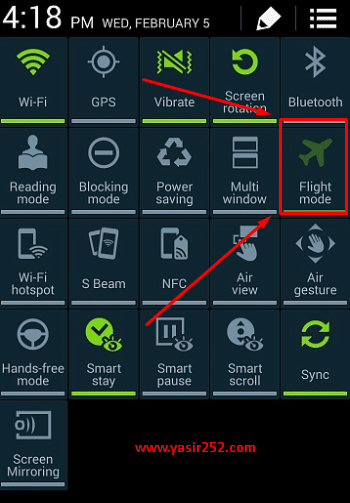
WIFI Sorunu Aktif Ancak Ağ Bulamıyor
Bunun gibi sorunlar her zaman Android veya iOS akıllı telefonlardan kaynaklanmaz. Bağlanmak istediğiniz wifi yönlendiricideki teknik hatalar nedeniyle oluşma eğilimindedir. WIFI Yönlendiriciyi yeniden başlatmayı deneyin. Bundan sonra, ağın algılanıp algılanmadığını görmek için akıllı telefonunuzu kontrol etmeyi deneyin. Değilse, akıllı telefonunuzdaki kayıtlı ağı kontrol etmeyi deneyin ve ardından bunu yapın. AĞI UNUTUN yukarıdaki yöntem gibi.
IP adresi edinmek
Genellikle işe yarayan kolay bir yol, programı Play Store’dan “WiFi fix” arama başlığıyla indirmektir, burada WIFI / IP ADRESİ’nin yönlendiricideki hükümlere göre nasıl çalışacağını ayarlayabilirsiniz. Bu konuda popüler uygulamalar mHotspot’tan WiFix
Wi-Fi Sorunu Bağlan Sonra Bağlantıyı Kes
Çok sinir bozucu bir sorun. Genellikle bu, akıllı telefonunuzdaki bir sorun nedeniyle olur. Öncelikle akıllı telefonunuzda bant genişliği / internet sınırlarını ayarlamaya yönelik bir uygulamanın kurulu olup olmadığını kontrol etmeyi deneyin, çünkü eğer varsa, uygulama sizi gerçekten rahatsız edecektir. Örneğin kota dolduğunda veya kota azaldığında (bağlantı yavaşlar). Lütfen sorunlu uygulamayı arayın, ardından kaldırın ve ardından akıllı telefonunuzu yeniden başlatın.
Şunlar da Hoşunuza Gidebilir
Android iPhone Wifi Sorunlarına Kesin Çözüm
Tamam, aslında yukarıdaki yöntemlerin tümü işe yaramadığında bu son çözümdür. Yani tam yedekleme yapacak ve cihazı sıfırlayacaksınız. (Tramadol) Zor gibi görünse de aslında değil. Yapmanız gereken ilk şey, eğer bu yedeklemeyi kişisel olarak MI CLOUD (Xiaomi Akıllı Telefon) üzerinden yapıyorsam bir yedekleme (Kişiler, Fotoğraflar, Videolar, Belgeler vb.) yapmak ve Google hesabı aracılığıyla Google Drive’daki kişileri yedeklemektir.
Apple iOS kullanıyorsanız lütfen önce nasıl yedekleme yapacağınızı okuyun. Ancak burada önemli olan, akıllı telefonunuzdaki tüm verileri silip, WIFI kullanımında hiçbir sorun olmayan, tekrar yeni gibi hale getireceksiniz. Her cihazın sıfırlama yöntemi farklıdır, sahip olduğunuz cihaza göre Google’da arama yapabilirsiniz.
Ancak bu sorun devam ederse, donanım sıfırlaması yapmak için resmi bir akıllı telefon servis merkezine gitmekten çekinmeyin. Pahalı değil, endişelenmeyin.
Nasıl? WiFi’ye bağlanıp internete bağlanamama problemini çözmeyi başardınız mı? Sorunu çözmeyi başaramadıysanız, yorum sütununa akıllı telefon ve işletim sistemi türünü yazmayı deneyin. Elimden geldiğince yardım etmeye çalışacağım. Umarım faydalı olur 😉

